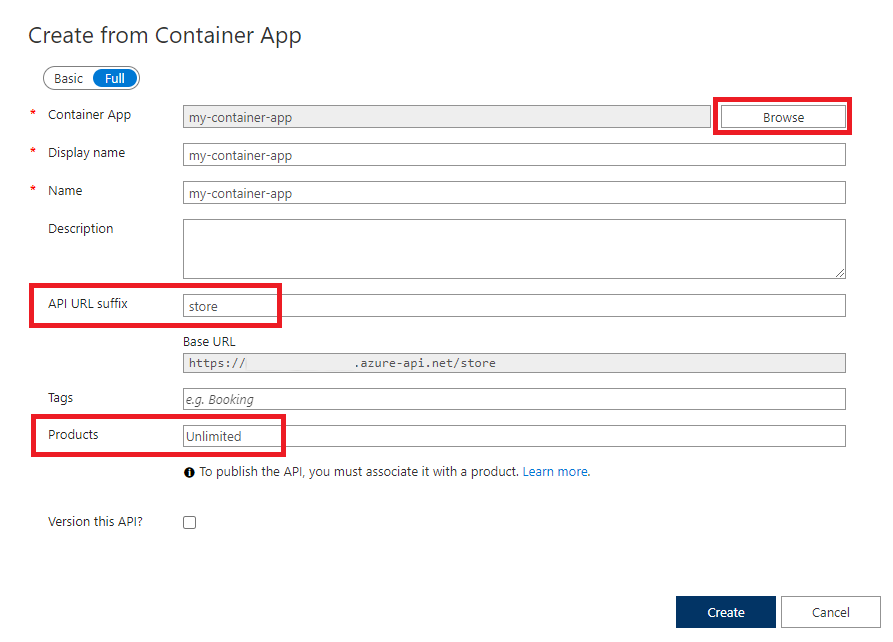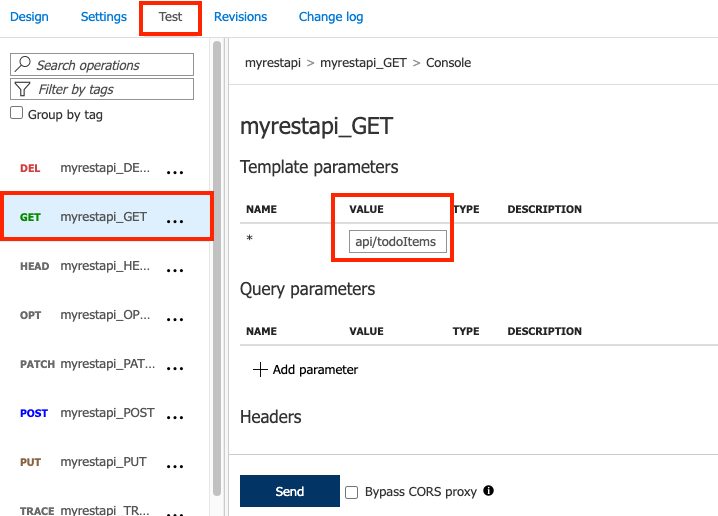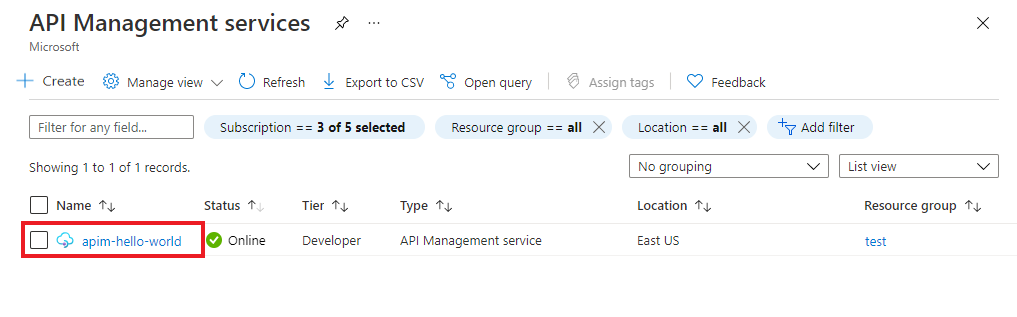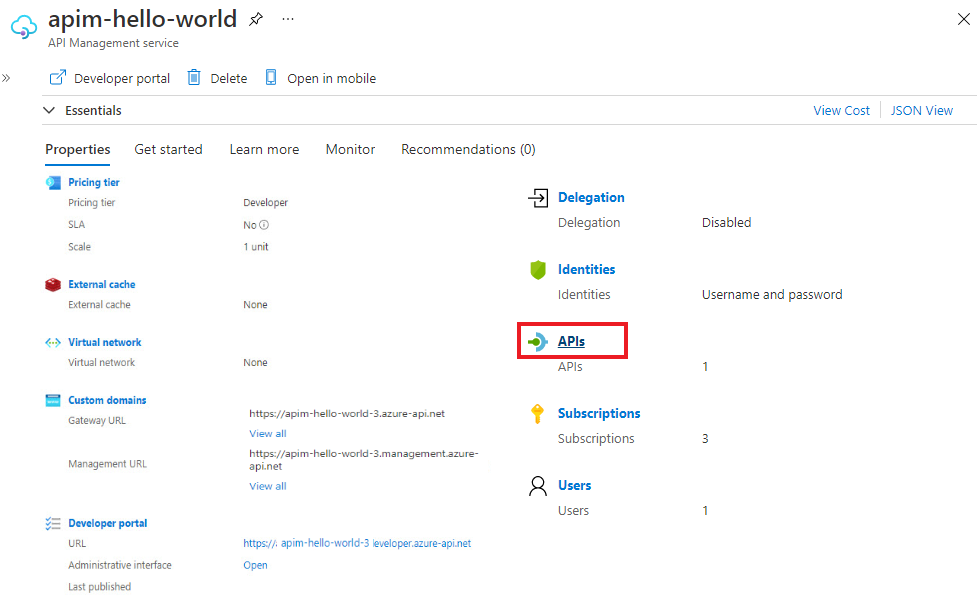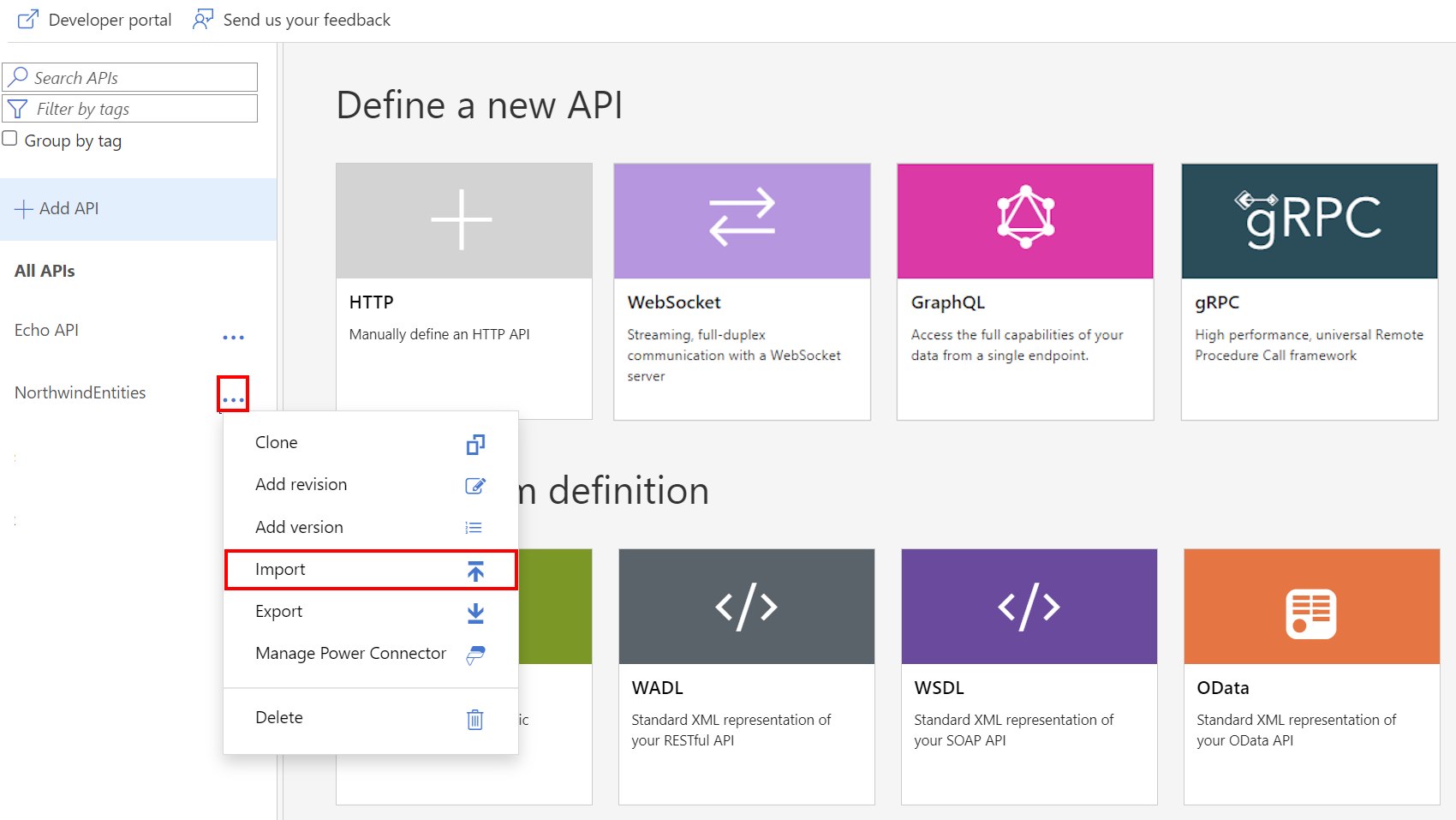Not
Åtkomst till den här sidan kräver auktorisering. Du kan prova att logga in eller ändra kataloger.
Åtkomst till den här sidan kräver auktorisering. Du kan prova att ändra kataloger.
GÄLLER FÖR: Alla API Management-nivåer
Den här artikeln beskriver hur du importerar en Azure-containerapp till Azure API Management som ett API och testar det importerade API:et med hjälp av Azure-portalen.
Anmärkning
För närvarande är den här funktionen inte tillgänglig på arbetsytor.
I den här artikeln kan du se hur du:
- Importera en containerapp som exponerar ett webb-API
- Testa API:et i Azure Portal
Exponera en containerapp med hjälp av API Management
Med Azure Container Apps kan du distribuera containerbaserade appar utan att hantera komplex infrastruktur. API-utvecklare kan skriva kod med önskat programmeringsspråk eller ramverk, skapa mikrotjänster med fullständigt stöd för Dapr (Distributed Application Runtime) och skala baserat på HTTP-trafik eller andra händelser.
Genom att använda API Management för att exponera ett webb-API som finns i en containerapp får du följande fördelar:
- Frikoppla hantering och säkring av frontend som exponeras för API-konsumenter från hanteringen och övervakningen av backend-webb-API:et.
- Hantera webb-API:er som finns som containerappar i samma miljö som dina andra API:er.
- Tillämpa principer för att ändra API-beteende, till exempel anropsfrekvensbegränsning.
- Dirigera API-konsumenter till den anpassningsbara API Management-utvecklarportalen så att de kan identifiera och lära sig mer om dina API:er, begära åtkomst och prova API:er.
Mer information finns i Om API Management.
OpenAPI-specifikation och jokerteckensoperationer
API Management stöder import av containerappar som tillhandahåller en OpenAPI-specifikation (en Swagger-definition). En OpenAPI-specifikation krävs inte, men vi rekommenderar att du anger en. API Management kan importera enskilda åtgärder, vilket gör att du kan verifiera, hantera, skydda och uppdatera konfigurationer för varje åtgärd separat.
Om containerappen exponerar en OpenAPI-specifikation skapar API Management API-åtgärder som mappar direkt till definitionen. API Management söker efter en OpenAPI-specifikation på flera platser:
- Konfigurationen av containerappen
/openapi.json/openapi.yml/swagger/v1/swagger.json
Om en OpenAPI-specifikation inte tillhandahålls genererar API Management generella operationer för vanliga HTTP-verb (GET, PUT och så vidare). Du kan fortfarande dra nytta av samma API Management-funktioner, men åtgärder definieras inte på samma detaljnivå.
I båda fallen kan du redigera eller lägga till åtgärder i API:et när du har importerat det.
Exempel
Din serverdelscontainerapp kan ha stöd för två GET-åtgärder:
https://<app-service>.azurewebsites.net/customer/{id}https://<app-service>.azurewebsites.net/customers
Du importerar containerappen till DIN API Management-tjänst på en sökväg som https://<api>.azure-api.net/store. I följande tabell visas de åtgärder som importeras till API Management, antingen med eller utan en OpenAPI-specifikation:
| Typ | Importerade åtgärder | Provförfrågningar |
|---|---|---|
| OpenAPI-specifikation | GET /customer/{id}GET /customers |
GET https://<api>.azure-api.net/store/customer/1GET https://<api>.azure-api.net/store/customers |
| Jokertecken | GET /* |
GET https://contosoapi.azure-api.net/store/customer/1GET https://<api>.azure-api.net/store/customers |
Jokerteckenåtgärden tillåter samma begäranden till serverdelstjänsten som åtgärderna i OpenAPI-specifikationen. De OpenAPI-angivna åtgärderna kan dock hanteras separat i API Management.
Förutsättningar
- Slutför snabbstarten Skapa en Azure API Management-instans .
- Kontrollera att det finns en containerapp som exponerar ett webb-API i din prenumeration. Mer information finns i Dokumentation om Container Apps.
Importera och publicera ett serverdels-API
Gå till DIN API Management-tjänst i Azure-portalen och välj API:er> i det vänstra fönstret.
Under Skapa från Azure-resurs väljer du Container App:
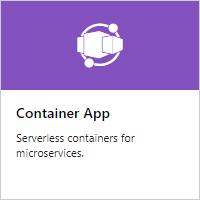
Välj Bläddra för att se en lista över containerappar i din prenumeration.
Välj en containerapp. Om en OpenAPI-definition är associerad med den valda containerappen hämtar API Management den och importerar den. Om en OpenAPI-definition inte hittas exponerar API Management API:et genom att generera jokerteckenåtgärder för vanliga HTTP-verb.
Lägg till ett API URL-suffix. Suffixet är ett namn som identifierar API:et i API Management-instansen. Den måste vara unik i API Management-instansen.
Associera API:et med en produkt. Välj Fullständig och välj sedan produkten i Produkt. I det här fallet används Unlimited-produkten . Om du vill att API:et ska publiceras och vara tillgängligt för utvecklare måste du lägga till det i en produkt.
Anmärkning
Produkter är associationer till en eller flera API:er. Du kan inkludera flera API:er och erbjuda dem till utvecklare via utvecklarportalen. Utvecklare måste först prenumerera på en produkt för att få åtkomst till API:n. När de prenumererar får de en prenumerationsnyckel som är bra för alla API:er i produkten. Om du har skapat API Management-instansen är du administratör och prenumererar på varje produkt som standard.
I vissa prisnivåer levereras en API Management-instans med två exempelprodukter när du skapar den:
- Förrätt
- Obegränsat
Ange andra API-inställningar. Du kan ange dessa värden när du skapar API:et eller konfigurerar dem senare på fliken Inställningar . De här inställningarna beskrivs i självstudien Importera och publicera ditt första API .
Välj Skapa.
Testa det nya API:et i Azure Portal
Du kan anropa åtgärder direkt från Azure-portalen. Den här metoden är ett bekvämt sätt att visa och testa driften av ett API. Du kan också testa API:et i utvecklarportalen eller med hjälp av dina egna REST-klientverktyg.
Så här testar du API:et i Azure-portalen:
Välj det API som du skapade i föregående steg.
Välj fliken Test.
Välj en åtgärd.
Sidan visar fält för frågeparametrar och fält för sidhuvudena. En av rubrikerna är
Ocp-Apim-Subscription-Key. Denna rubrik är för prenumerationsnyckeln för den produkt som är associerad med API:et. Om du skapade API Management-instansen är du administratör, så fylls nyckeln i automatiskt.Välj Skicka.
När testet lyckas svarar serverdelen med 200 OK och vissa data.
Testa jokerteckenfunktionen i portalen
När jokerteckensoperationer genereras kanske operationerna inte mappas direkt till backend-API:et. Ett wildcard GET-anrop som importerats i API Management använder till exempel sökvägen / som standard. Ditt backend-API kan dock ha stöd för en GET-operation på följande sökväg:
/api/TodoItems
Så här testar du /api/TodoItems-sökvägen:
Välj det API som du skapade och välj sedan åtgärden.
Välj fliken Test.
I Mallparametrar uppdaterar du värdet bredvid jokertecknet (*). Ange till exempel
api/TodoItems. Det här värdet läggs till i sökvägen/för operationen med jokertecken.Välj Skicka.
Lägg till andra API:er
Du kan skapa ett API av API:er som exponeras av olika tjänster, inklusive:
- En OpenAPI-specifikation
- ETT SOAP-API
- Ett GraphQL-API
- En webbapp som finns i Azure App Service
- Azure-funktioner
- Azure Logic-appar
- Azure Service Fabric
Anmärkning
När du importerar ett API läggs åtgärderna till i ditt aktuella API.
Så här lägger du till ett API i ett befintligt API:
Gå till din Azure API Management-instans i Azure-portalen:
Välj API:er på sidan Översikt eller välj API:er>API:er på menyn till vänster.
Välj ellipsen (...) bredvid det API som du vill lägga till ett annat API till.
Välj Importera från den nedrullningsbara menyn:
Välj en tjänst som ett API ska importeras från.
Relaterat innehåll
- Begränsningar för API-import
- Importera en OpenAPI-specifikation
- Importera ett SOAP-API
- Importera ett SOAP-API och konvertera det till REST-
- Importera ett App Service-API
- Importera ett API för containerapp
- Importera ett WebSocket-API
- Importera ett GraphQL-API
- Importera ett GraphQL-schema och konfigurera fältmatchare
- Importera ett funktionsapp-API
- Importera ett API för logikapp
- Importera en tjänst i Service Fabric
- Importera ett Azure AI Foundry-API
- Importera ett Azure OpenAI-API
- Importera ett LLM-API
- Importera ett OData-API
- Exportera ett REST API som en MCP-server
- Exponera en befintlig MCP-server
- Importera ett A2A-agent-API
- Importera SAP OData metadata
- Importera ett gRPC-API
- Redigera ett API